Al agregar contactos de Skype desde Outlook.com podemos ponernos en contacto con cualquier otro usuario directamente desde esta plataforma.
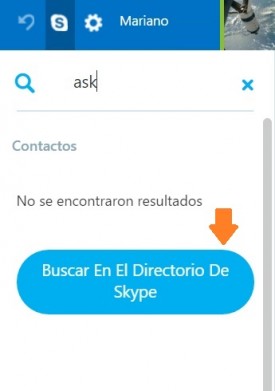 Es así entonces cómo podemos añadir uno o varios usuarios a nuestra cuenta y así contar con el mismo para establecer una comunicación.
Es así entonces cómo podemos añadir uno o varios usuarios a nuestra cuenta y así contar con el mismo para establecer una comunicación.
Resulta muy simple entonces, y cada vez más, no tener que contar con diferentes versiones de Skype, nos bastará con la online que se encuentra adosada a Outlook.com. Veamos más detalles al respecto y cómo realizar los pasos necesarios.
Agregar contactos de Skype en Outlook.com
Una vez que decidamos agregar contactos de Skype en Outlook.com debemos conocer como mínimo el nombre de la otra persona. También puede ser de gran utilidad obtener el nombre de usuario de Skype de la misma.
La búsqueda se lleva a cabo en el directorio de Skype, una amplia base de datos con todos los usuarios registrados hasta el momento. Allí están todas las personas que han creado cuentas, aunque estos no se encuentren activos en la actualidad.
Cómo Agregar contactos de Skype desde Outlook.com
Para comenzar, y poder agregar contactos de Skype en Outlook.com, nos dirigimos a este sistema de correos electrónicos online de Microsoft.
Una vez allí, abrimos Skype online para acceder con nuestro usuario y contraseña. El sistema no requerirá que introduzcamos nuestras credenciales nuevamente ya que nos encontramos en Outlook.com y ambas cuentas están relacionadas.
Una vez listos pulsamos sobre el ícono con forma de lupa ubicado en la barra lateral derecha. Allí comenzaremos a introducir el nombre de nuestro contacto (o el nombre de usuario). Podremos ver la aparición de un nuevo comando en la parte inferior “Buscar En El Directorio De Skype”, más allá de sí se obtienen resultados o no de los contactos ya añadidos.
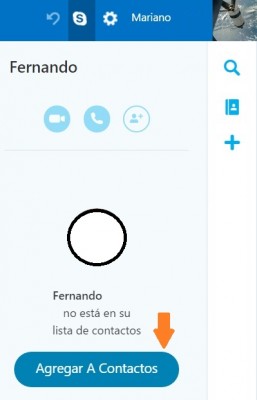 Seleccionaremos la opción inferior “Buscar En El Directorio De Skype” para que el sistema realice una búsqueda más profunda.
Seleccionaremos la opción inferior “Buscar En El Directorio De Skype” para que el sistema realice una búsqueda más profunda.
Los resultados aparecerán abajo y podremos añadir aquellos que coincidan con nuestra búsqueda. Para esta tarea seleccionamos Agregar A Contactos”.
Así será enviada la solicitud y deberemos aguardar hasta que la otra persona acepte para poder ponernos en contacto y aprovechar todas las formas de comunicación que ofrece Skype.
Terminamos con esta guía para agregar contactos de Skype desde Outlook.com.

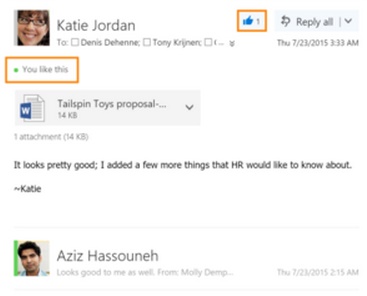 Se trata de un modelo similar al utilizado en otras aplicaciones y redes sociales que busca resaltar mensajes que han destacado por encima del resto.
Se trata de un modelo similar al utilizado en otras aplicaciones y redes sociales que busca resaltar mensajes que han destacado por encima del resto.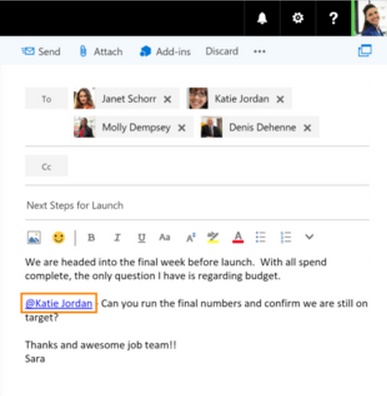 Esto claro, siempre y cuando se encuentre en nuestra agenda de contactos.
Esto claro, siempre y cuando se encuentre en nuestra agenda de contactos.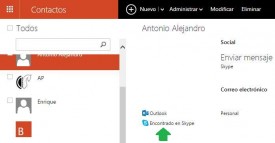 Se utiliza aquí una herramienta que el sistema (Outlook.com) ha implementado recientemente y que nos permite sumar a los contactos de Skype.
Se utiliza aquí una herramienta que el sistema (Outlook.com) ha implementado recientemente y que nos permite sumar a los contactos de Skype.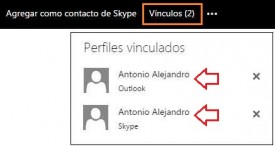 Allí se nos indicará cuales son los dos (o más) usuarios que comparten la misma dirección de correo electrónico. Esta sección nos muestra además que el nombre pertenece a cada servicio (Outlook o Skype).
Allí se nos indicará cuales son los dos (o más) usuarios que comparten la misma dirección de correo electrónico. Esta sección nos muestra además que el nombre pertenece a cada servicio (Outlook o Skype).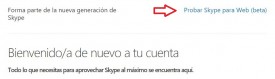 Trataremos en este tutorial sobre dicha versión de Skype y detallar sus principales características y ventajas.
Trataremos en este tutorial sobre dicha versión de Skype y detallar sus principales características y ventajas. La forma sencilla y pelos de acceder a Skype en la web es a través del sitio web de la misma aplicación. Para esto debemos dirigirnos con nuestro navegador de Internet a la dirección «Skype.com».
La forma sencilla y pelos de acceder a Skype en la web es a través del sitio web de la misma aplicación. Para esto debemos dirigirnos con nuestro navegador de Internet a la dirección «Skype.com». Skype para web se encuentra en su fase beta y existen ciertos inconvenientes que los usuarios han reportado hasta el momento. No obstante, se trata de una aplicación que brinda numerosas ventajas para todo aquel usuario que no posee una versión instalada en su ordenador o cualquier otro dispositivo.
Skype para web se encuentra en su fase beta y existen ciertos inconvenientes que los usuarios han reportado hasta el momento. No obstante, se trata de una aplicación que brinda numerosas ventajas para todo aquel usuario que no posee una versión instalada en su ordenador o cualquier otro dispositivo.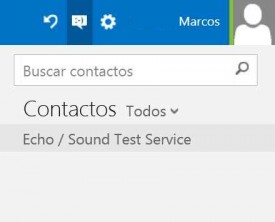 Nos referimos a todos los contactos disponibles para entrar en comunicación con nosotros y que se encuentran listados en la sección de mensajería instantánea de Outlook.com.
Nos referimos a todos los contactos disponibles para entrar en comunicación con nosotros y que se encuentran listados en la sección de mensajería instantánea de Outlook.com.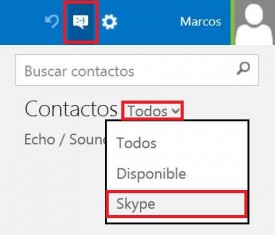 En la sección de Contactos, donde podemos observar todas las personas con las cuales podemos establecer una nueva conversación de chat, allí encontraremos una opción de filtrado rápido.
En la sección de Contactos, donde podemos observar todas las personas con las cuales podemos establecer una nueva conversación de chat, allí encontraremos una opción de filtrado rápido.